Корпоративные сети передачи данных
Оглавление
Введение
.
Описание проблемы и предметной области
.1Актуальность
проблемы
.2
Современное положение
.3
Электронная почта
.4
Использование Интернета в коммерческом направлении
.5
Использование локальной сети в бизнесе
.
Теоретическая часть
.1
Что такое сервер терминалов?
.2
Объединение сетей
.3
Общий доступ в интернет
.4
Общая информация по серверу терминалов
.5
Экономия на стоимости аппаратуры
.6
Экономия на лицензиях
.7
Дополнительные лицензии и дополнительные права на использование
.8
Увеличивается внутренняя и внешняя защищенность данных
.9
Увеличение производительность труда
.10
Упрощение администрирования рабочих мест
.11
Витая пара
12
Общее понятие о витой паре
.13
Коннектор RJ-45
.14
Правильная обжимка "витой пары"
.15
Неправильный обжим «витой пары»
.16
Инструмент для обжима сетевого кабеля
.1
7Выбор коммутатора
.18
Местоположение/Расстояния/Питание
.19
Выбор платы сетевого адаптера
.20
Разъём PCI
.21
Выбор типа сервера
.
Конфигурация сервера терминалов
.1
Установка и настройка терминального сервера
.2
Сценарии развертывания терминальных служб
.3
Замена рабочего стола
.4
Удаленный доступ
.5
ASP
.6
Установка роли терминального сервера
.7
Настройка роли терминального сервера
.8
Terminal Services Configuration
.9
Совместимость разрешений (Permission Compatibility)
.10
Лицензирование (Licensing)
.11
Ограничить пользователя одним сеансом (Restrict Each User to One Session)
.12
Основная настройка групповых политик
.13
Дополнительные параметры
3.14 Клиент Remote Desktop Connection
Заключение
Список
использованных источников
Введение
Основой
инфраструктуры современных предприятий являются корпоративные сети передачи
данных, предоставляющие транспорт для передачи информации между разными
приложениями информационных систем. В последнее время мультисервисные
корпоративные сети приходят на смену специализированным сетям. Для обеспечения
потребностей требования к мультисервисной корпоративной сети, непрерывно
возрастают, как к среде передачи информации для выполнения работы различных
приложений. Высокое значение имеет время реакции, оно требует надлежащей
организации корпоративной сети и приложений. Работа в реальном времени стала
жизненной необходимостью и одним из главных требований, предъявляемых к
корпоративным сетям и приложениям. Но при этом гарантировать хорошее время
реакции особенно трудно - этому препятствует разнообразие потоков данных и их
высокая интенсивность, потребность совершать поиск данных в базах большого
объема, невысокая скорость глобальных линий связи между подразделениями,
замедление скорости взаимодействия в шлюзах, согласующих неоднородные
компоненты разных подсетей. Поддержание работы учреждений, пользующихся данной
сетью - одна из главных целей корпоративной сети. Пользователями корпоративной
сети являются сотрудники данного предприятия, т.е. медицинские работники. Такая
сеть включает в себя отделения в различных регионах по всей России, являясь
составной сетью, включающей как глобальные, так и локальные сети. Таким
образом, актуальность темы дипломной работы обусловлена необходимостью создания
надѐжной и полнофункциональной корпоративной сети для малого и среднего
бизнеса
Для
реализации этой цели были поставлены следующие задачи:
· Описать
актуальность исследуемой проблемы;
· Рассмотреть
как пример проекты, организованные местными системными интеграторами;
· Провести
анализ роли корпоративных сетей в сфере IT;
· Изучить
особенности построения корпоративных сетей;
· Разработать
физическую схему сети;
· Настроить
сервер терминалов.
1. Описание
проблемы и предметной области
.1 Актуальность
проблемы
Одной из
видимых тенденций последнего времени стало развитие сетей, охватывающих
несколько офисов учреждений. Причем эти изменения заметны не только в крупных
городах, но и в регионах. В настоящее время появляется все больше корпоративных
сетевых организаций, и частных локальных сетей, не завязанных напрямую с
головными офисами.
Под
словосочетанием «локальная сеть» имеется в виду группа компьютеров, которая,
независимо от организационно-правовой формы отдельных входящих в нее единиц или
группы в целом и независимо от деталей системы управления, объединена наличием
общих организационных, материальных и технологических ресурсов. Иными словами,
внутри сети происходит довольно свободный обмен информацией, средствами,
кадрами. В государственных учреждениях элементы сетевой структуры могут быть
представлены в виде административных и нормативно - методических связей между
организационными единицами.
Для «сети
внутри организации» необходимо создание корпоративной сети. Структура,
определяющая характеристики сети, является важным параметром корпоративной
сети. Именно поэтому структура сети может рассматриваться как объект
управления, воздействие на который позволяет управлять потоками данных, что
является основной задачей управления сетью.
В настоящее
время разработано и используется огромное количество мощных систем управления
корпоративными сетями. Это позволяет изучить результаты их работы и подчеркнуть
общие для них положительные и отрицательные стороны. Связано это с
необходимостью учитывать особенность работы корпоративной системы, что требует
соответствующих методов управления ее работой и настроек корпоративной сети.
Таким образом, постоянно углубляется разрыв между возрастающими возможностями
систем управления и реальными потребностями при управлении, направленным на
конкретные приложения.
В следствие
этого разрабатываются новые концептуальные подходы к управлению корпоративными
сетями. Они направлены на решение необходимого набора прикладных задач, и при
применении универсальных многофункциональных систем управления обеспечивают
требуемое качество их решения. Решение проблемы составлено на разработке
подходов к управлению корпоративной сетью, совмещающих учет специфики решаемых
задач и возможности действующих систем управления.
Исследования,
направленные на создание и теоретическое обоснование указанных подходов
актуальны как в настоящее время, так в перспективе развития корпоративных
сетей.
1.2
Современное положение
До недавнего
времени в офисах, которые только начинали свою жизнь, весь документооборот и
отчетность носили вид бумагооборота. Все отчеты, счета, налоговые выписки - все
были вынуждены писать от руки на бумаге, и передавать физически. Также
управление сотрудниками происходило с помощью записей на досках, наклейках,
заметках и так далее. Это сказывалось на скорости, и стало быть на качестве
обслуживания контрагентов, также затрудняло работу персонала, вело к ошибкам
при возможных продажах, большим затратам времени на добавление контрагента в
базу данных и составление отчетов. Отсутствие контроля работы подразделений,
недостаток оперативной, аналитической информации осложняло работу руководство.
В настоящий время в России достигнут значительный прогресс в обеспечении офисов
малого и крупного бизнеса необходимыми инструментами для повышения
эффективности работы. Но предстоит еще долгий путь в направлении комплексной
информатизации малого и среднего бизнеса. Характерными особенностями развития
информатизации здравоохранения в большинстве регионов на нынешнем этапе
являются направленность на решение локальных учетно-расчетных задач и ведение
документации, обеспечение делопроизводства. Во-вторых, не развиты аналитические
схемы поддержки принятия решений и контроля использования ресурсов. В-третьих,
отсутствие электронного документооборота и слабо развитый парк современного
компьютерного оборудования. В- четвертых, несовершенное программное
обеспечение, отсутствие лицензионного ПО, отсутствие защиты информации.
В-пятых, проблема привлечения квалифицированных специалистов и низкий уровень
компьютерной грамотности. Очевидно, что необходимо создание интегрированных
информационных ресурсов систем оптимизации работы с контрагентами, единое
решение по защите персональных данных и обеспечению систем безопасности,
организации межведомственного взаимодействия с использованием общедоступной
информации. Развитие корпоративных порталов и всеобщее внедрение в Интернет
способствует увеличению роли информационно-коммуникационных технологий в
системе российского бизнеса как на уровне страны, так и в масштабах отдельного
региона.
1.3
Электронная почта
корпоративный локальный
сеть интернет
Наиболее
распространенной коммуникационной технологией и соответствующим сервисом в
компьютерных сетях стала технология компьютерного способа пересылки и обработки
информационных сообщений, обеспечивающая оперативную связь между людьми.
Электронная
почта(E-mail) - система для хранения и пересылки сообщений между людьми,
имеющими доступ к компьютерной сети. Посредством электронной почты можно
передавать по компьютерным сетям любую информацию (текстовые документов,
изображения, цифровые данные, звукозаписи и т.д.).
Такая
сервисная служба реализует:
· редактирование
документов перед передачей;
· хранение
документов и сообщений;
· пересылку
корреспонденции;
· проверку
и исправление ошибок;
· возникающих
при передаче;
· выдачу
подтверждения о получении корреспонденции адресатом;
· получение
и хранение информации;
· просмотр
полученной корреспонденции.
Электронная
почта может быть использована для общения участников рабочего процесса и пересылки
служебных материалов. Важным свойством электронной почты, привлекательным для
бизнеса, является возможность реализации асинхронного обмена информацией. Чтобы
использовать электронную почту, достаточно освоить несколько команд почтового
клиента для отправки ,приема и обработки информации. Заметим, что при
коммуникации посредством электронной почты возникает больше
психолого-педагогических проблем, чем технических. Дело в том, что при
непосредственном человеческом общении информация передается не только с помощью
речи, здесь включаются иные формы коммуникации: мимика, жесты и т.д. Конечно,
для передачи эмоций при переписке можно использовать «смайлики», но это не
решает проблему обезличивания общения. Тем не менее, переход к письменной речи
воспитывает такие положительные черты, как точность, краткость выражения мысли
и аккуратность.
Электронная
почта может использоваться работниками для работы с клиентами, рассылки
коммерческих предложений для консультации, отправки контрольных работ и
профессионального общения с коллегами. Целесообразно также ее использование для
проведения электронного совещания в асинхронном режиме, когда сотрудниками
предварительно пересылается материалы совещания в электронном виде, а затем
проводятся совещание по электронной почте.
Отличительной
особенностью и удобством электронной почты является возможность рассылать одно
и то же сообщение сразу большому числу адресатов.
Подобный
принцип рассылки используется другой службой сети Интернет под названием списки
рассылки. Данный сервис работает в режиме подписки. Подписавшись на список
рассылки, абонент с определенной периодичностью получает на свой почтовый ящик
подборку электронных сообщений по выбранной теме. Списки рассылки выполняют в
сети Интернет функции периодических изданий.
В системе
рынка предложений с помощью списков рассылки можно организовать так называемые
«рассылки коммерческих предложений». В созданной группе потенциальных клиентов
заводятся правила с целью избежание спам атаки. Каждое сообщение, адресованное
группе любым ее участником, автоматически рассылается всем членом группы.
Основными
дидактическими возможностями использования списков рассылки являются
автоматическая рассылка коммерческих предложений. Другим популярным сервисом,
предоставляемым современными телекоммуникационными сетями и реализующим обмен
информацией между людьми, объединенными общими интересами, являются
телеконференции.
Телеконференция
представляет собой сетевой форум, организованный для ведения дискуссии и обмена
новостями по определенной тематике.
Телеконференция
позволяют публиковать сообщения по интересам на специальных компьютерах в сети.
Сообщения можно читать, подключившись к компьютеру и выбрав тему для дискуссии.
Далее, пожеланию, возможен ответ автору статьи или отправка собственного сообщения.
Таким образом, организовывается сетевая дискуссия, носящая новостной характер,
поскольку сообщения хранятся небольшой период времени.
Наличие аудио
- и видеооборудования (микрофон, цифровая видеокамера и др.), подключенного к
компьютеру, позволяет организовать компьютерные аудио и видеоконференции, все
более широко распространяемые в системе бизнес процесса. В отличие от списков
рассылки, основанных на применении электронной почты, некоторые телеконференции
и группы новостей работают в режиме реального времени. Разница заключается в
том, что в случае со списком рассылки обмен информацией осуществляется в режиме
off-line путем автоматической рассылки электронных писем. Сервер новостей
публикует все сообщения на общей доске немедленно, и сохраняет их в течение
некоторого времени. Таким образом, телеконференции позволяют организовать
дискуссию как в режиме on-line, так и в отложенном режиме. При организации
семенаров занятий целесообразно использование групп обсуждений, модерируемых
ведущим семинара.
С развитием
технических средств компьютерных сетей увеличивается скорость передачи данных.
Это позволяет пользователям, подключенным к сети, не только обмениваться
текстовыми сообщениями, но и передавать на значительное расстояние звук и
видеоизображение. Одним из представителей программ, реализующих общение через
сеть, является программа Net Meeting, входящая в состав комплекта
InternetExplorer. MS NetMeeting является средством информатизации, реализующим
возможности прямой связи через Интернет.
Следует отметить,
что для реализации звуковой связи необходимо соответствующее техническое
оборудование: звуковая карта, микрофон и акустические системы. Для передачи
видеоизображения нужно видеоплата и камера, или только камера, поддерживающая
стандарт Video forWindows.
Основными
направления использования MS NetMeeting в учебном процессе являются: ·
· организация
вебинаров и консультаций в реальном режиме времени, включая голосовое общение и
передачу видеоизображений участников;
· обмен
информацией в текстовом и графическом режиме; · организация совместной работы в
тренингах в режиме on-line;
· пересылка
информации в виде файлов в реальном режиме времени.
Одной из
важнейших телекоммуникационных технологий является распределенная обработка
данных. В этом случае персональные компьютеры используются на местах
возникновения и применения информации. Если они соединены каналами связи, то
это дает возможность распределить их ресурсы по отдельным функциональным сферам
деятельности и изменить технологию обработки данных в направлении
децентрализации.
В наиболее
сложных системах распределенной обработки данных осуществляется подключение к
различным информационным службам и системам общего назначения (службам
новостей, национальным и глобальным информационно-поисковым системам, базам
данных и банкам знаний и т.д.).
Чрезвычайно
важным для малого и среднего бизнеса сервисом, реализованным в компьютерных
сетях, является автоматизированный поиск информации. Используя
специализированные средства - информационно-поисковые системы, можно в
кратчайшие сроки найти интересующие сведения в мировых информационных
источниках.
Основными
дидактическими целями использования подобных ресурсов, получаемых по
телекоммуникационным каналам, в обучении сотрудников являются сообщение
сведений, формирование и закрепление знаний, формирование и совершенствование
умений и навыков, контроль усвоения и обобщение.
Использование
имеющихся на сегодняшний день информационных ресурсов, большинство из которых
опубликовано в сети Интернет, позволяет:
· организовать
разнообразные формы по самостоятельному обучению в нужной области;
· применять
весь спектр возможностей современных информационных и телекоммуникационных
технологий в процессе выполнения разнообразных видов коммерческой деятельности,
в том числе, таких как регистрация, сбор, хранение, обработка информации,
интерактивный диалог, моделирование объектов, явлений, процессов,
функционирование лабораторий (виртуальных, с удаленным доступом к реальному
оборудованию) и др.; ·
· использовать
в рекламном процессе возможности технологий мультимедиа, гипертекстовых и
гипермедиа систем;
· диагностировать
интеллектуальные возможности менеджеров разных компаний, а также уровень их
знаний, умений, навыков, уровень подготовки к конкретному заданию;
· создавать
условия для осуществления самостоятельной учебной деятельности сотрудников, для
самообучения, саморазвития, самосовершенствования, самообразования,
самореализации; · работать в современных телекоммуникационных средах,
обеспечить управление информационными потоками.
Таким образом,
компьютерные телекоммуникации - это не только мощный инструмент маркетинга,
позволяющий вести активные продажи, но, с другой стороны, компьютерные
телекоммуникации - это особая среда общения людей друг с другом, среда
интерактивного взаимодействия представителей различных национальных,
возрастных, профессиональных и других групп пользователей независимо от их
места нахождения.
К сожалению,
многие существующие методики эффективного использования телекоммуникационных
технологий в процессе обучения школьников до сих пор не в полной мере
используются учителями. Современный учитель должен помимо умения работать с
новейшими компьютерными технологиями иметь представление о возможных способах
их использования в учебном процессе. Опыт теоретического и практического
освоения учителями различных методик использования телекоммуникационных
технологий в процессе обучения мог бы стать основой для повышения эффективности
и качества обучения, формирования и дальнейшего совершенствования своего
профессионального мастерства.
.4
Использование Интернета в коммерческом направлении
Современные
подходы к использованию компьютерных сетей предполагают реализацию
информационного взаимодействия участников образовательного процесса в различных
режимах работы Всемирной информационной среды. Интернет-технология обеспечивает
современных пользователей всеми ресурсами глобальных телекоммуникаций,
позволяет организовать коммерческую деятельность с использованием прикладных и
инструментальных программных средств и систем, доступных современному
пользователю. В этой связи перспективным направлением является разработка
единого реестра.
При всем
многообразии информационных и телекоммуникационных технологий, а также способов
организации данных при их пересылке по каналам связи всемирная информационная
компьютерная сеть Интернет занимает центральное место. Более того, на
сегодняшний день, это практически единственная глобальная телекоммуникационная
сеть, повсеместно используемая в системе общего среднего образования. Этому во
многом способствуют высокая скорость и надежность передачи через Интернет
данных различных форматов (текст, графические изображения, звук, видео и
пр.).Сеть Интернет предоставляет возможность коллективного доступа к
разнообразным материалам, которые могут быть представлены как в виде простейших
картинок (электронных текстов), так и в виде сложных интерактивных систем,
компьютерных моделей, виртуальных учебных сред и т.д. Количество пользователей
и источников информации сети Интернет непрерывно увеличивается. Кроме того, происходит
постоянное улучшение качества предоставляемых телекоммуникационных услуг.
Информатизация
является одним из основных факторов, заставляющим образование
совершенствоваться. Изменяются содержание и методы рекламной деятельности ,
меняется роль менеджера, который постепенно из простого транслятора знаний
превращается в организатора деятельности по приобретению новых знаний, умений и
навыков. Существенным средством информатизации являются образовательные
информационные ресурсы, опубликованные в сети Интернет, которые позволяют: ·
· использование
информации, размещенной на учебных и научных сайтах сети Интернет
(Web-сайтах),для самостоятельного повышения квалификации;
· ·
организацию представительства организации в сети Интернет; ·
· создание
сайта, посвященного содержанию деятельности организации и размещение его в сети
Интернет; ·
· размещение
личных Web-сайтов сотрудников.
Путь к
огромному информационному багажу человечества, хранящемуся в библиотеках,
фонотеках, фильмотеках, лежит через карточки каталогов. В Интернете существуют
аналогичные механизмы для нахождения требуемой информации. Речь идет о
поисковых серверах, служащих отправной точкой для пользователей. С
содержательной точки зрения о них можно говорить как о еще одной специальной
службе сети Интернет.
В сети
Интернет существует достаточно много каталогов и порталов, собирающих
информацию, которая может быть использована сотрудниками. Использование таких
каталогов и информационных ресурсов сети Интернет целесообразно для:
· оперативного
обеспечения сотрудников актуальной, своевременной и достоверной информацией,
соответствующей целям и содержанию поставленной задачи;
· организации
разных форм деятельности, связанных с самостоятельным овладением знаниями; ·
· применения
современных информационных и телекоммуникационных технологий (технологий
мультимедиа, виртуальной реальности, гипертекстовых и гипермедиа-технологий) в
учебной деятельности;
· объективного
измерения, оценки и прогноза результативности обучения, сопоставления
результатов коммерческой деятельности организаций с показателями
государственного учета;
· управления
коммерческой деятельностью сотрудника, адекватно его уровню знаний, умений и
навыков, а также особенностям его мотивации продажам;
· создания
условий для индивидуального самостоятельного обучения сотрудников;
· постоянного
и оперативного общения коллег, нацеленного на повышение эффективности работы;
Целесообразными
к использованию в малом и среднем бизнесе могут оказаться самые разные
информационные ресурсы сети Интернет. Среди таких ресурсов можно выделить
социальные Интернет-порталы, которые сами являются каталогами ресурсов,
сервисные и инструментальные компьютерные программные средства, электронные
представления бумажных изданий, электронные учебные средства и ресурсы, содержащие
новости, объявления и средства для общения участников сети Интернет.
Используя
информационные ресурсы сети Интернет, сотрудники смогут более эффективно
управлять рекламной деятельностью, оперативно отслеживать результаты рассылки и
предложений, принимать обоснованные и целесообразные меры по повышению уровня
продаж и качества знаний учащихся, целенаправленно совершенствовать свое
мастерство, иметь оперативный адресный доступ к требуемой информации
коммерческого, личного и рекламного характера.
Большинство
наиболее качественных информационных ресурсов, использование которых повысило
бы эффективность малого и среднего бизнесса каталогизировано на социальных
Интернет-порталах. В настоящее время в России уже выработана организационная
схема создания системы интернет порталов, имеющая свои особенности.
.5
Использование локальной сети в бизнесе
Развитие
средств вычислительной техники, а особенно появление персональных компьютеров
привело к созданию нового типа информационно-вычислительных систем под
названием локальная вычислительная сеть (ЛВС).
ЛВС - набор
аппаратных средств и алгоритмов, обеспечивающих соединение компьютеров, других
периферийных устройств (принтеров, дисковых контроллеров и т.п.) и позволяющих
им совместно использовать общую дисковую память, периферийные устройства,
обмениваться данными.
В настоящее
время информационно-вычислительные системы принято делить на 3 основных типа:
LAN(Lokal
Area Network) - локальная сеть в пределах предприятия, учреждения, одной
организации;
MAN
(MetropolitanArea Network) - городская или региональная сеть, т.е. сеть в
пределах города, области и т.п.;
WAN (WideArea
Network) - глобальная сеть, соединяющая абонентов страны, континента, всего
мира.
Локальные
сети распространены в сфере бизнеса. Большинство офисов и больших организаций
имеет компьютеры, связанные в локальную сеть. В тоже время современные
технологии позволяют связывать отдельные компьютеры, находящиеся не только в
разных помещениях или зданиях, но находящиеся на разных континентах. Неслучайно
можно встретить организации, имеющие филиалы в разных странах, компьютеры
которых объединены в локальные сети. Более того, локальные сети могут
объединять и компьютеры разных учебных заведений, что позволяет говорить о
существовании локальных сетей сферы образования.
2.
Теоретическая часть
.1 Что такое сервер терминалов?
Если вкратце: на сервере, к которому подключаются пользователи со своих
компьютер он, работают программы, на экран сотрудника выводится изображение
т.н. "удалённого рабочего стола", на сервер передаются данные ввода
клавиатуры и мыши с рабочих мест. Всё выглядит так, как будто пользователь
работает прямо на сервере. Почему использовать сервер терминалов выгодно?
Это замечательная технология, благодаря которой можно сильно сократить
затраты на работу многих сотрудников в одной программе. Традиционно
используется в бухгалтерской сфере т.к. фактический стандарт электронного
документооборота - "1C
7.7" требовательна к вычислительным ресурсам и держит открытыми множество
файлов во время работы. Благодаря терминальному серверу не надо тратиться на
дорогие компьютеры пользователей - достаточно купить один мощный сервер.
Помимо прямой выгоды от экономии на оборудовании и некоторых лицензиях
появляется возможность подключаться к серверу из .но б ого места с интернетом,
то есть теперь даже если какой-то важный сотрудник болеет, он всё равно может
выполнить срочную работу или просто помочь коллегам удалённо.
Ну и конечно же резервные копии важных файлов. Намного проще
организовать резервное копирование с одного сервера, чем настраивать
систему резервирования по парку компьютеров, пользователи которых, как правило,
не понимают важности операции и не выполняют даже простых требований вроде
сохранения файлов в определённых каталогах. А есть ещё возможность использования
"бездисковых рабочих станций", когда на компьютере пользователя нет
жёсткого диска, загрузка выполняется по сети, прямо в "удалённый рабочий
стол" сервера. Сохранить и вынести важную информацию из компании
становится намного сложнее. Кстати защищённость важных файлов компании это ещё
один плюс терминального сервера.
.2 Объединение сетей
Многие компании имеют территориально- распределенную
структуру и для снижения издержек связанных с удаленностью филиалов
необходимо объединить офисы в единое информационное пространство через
интернет.
Безопасное объединение сетей удаленных офисов в общую корпоративную сеть
обеспечивает технология VPN
(виртуальные частные сети), которая позволит: Безопасно обмениваться данными,
т.к. внутри vpn-туннеля данные шифруются по
протоколу SSL
Работать с единой базой данных (например,1C)
Обеспечить полноценный доступ удаленных пользователей к ресурсам
корпоративной вычислительной сети через интернет Нет необходимости в выделенных
линиях для объединения офисов
Для объединения локальных сетей в каждом из офисов устанавливается VPN сервер, который обеспечивает
виртуальный зашифрованный туннель через сеть интернет с центральным офисом
.3 Общий доступ в интернет
Для организации общего доступа в интернет всех пользователей через один интернет-канал
используется интернет-шлюз. При настройке программного интернет-шлюза
(прокси-сервера) помимо общего интернета для всех пользователей, вы получаете
полнофункциональный контроль интернет-трафика и надежный барьер против сетевых
угроз:
Ограничение доступа к сайтам нежелательного содержания и запрет
использования сетевых программ (ICQ,
интернет-игры....)
Контроль и ограничение интернет-трафика каждого пользователя Просмотр
посещенных пользователями сайтов Контроль и содержимого интернет-трафика,
фильтрация файлов по формату (например, MP3, AVI и т.д.)
Авторизация пользователей для доступа в интернет Защита от вирусов на
уровне интернет-шлюз а (антивирусная проверка всего интернет-трафика)
Управление пропускной способность интернет-канала для каждого
пользователя
Возможность настройки VPN-сервера
для обеспечения защищенного соединения с локальной сетью как для филиалов, так
и для мобильных пользователей Многоуровневая защита от хакерских атак
.4 Общая информация по серверу терминалов
Терминальный сервер предназначен для выполнения всех пользовательских
приложений на стороне сервера. Если говорить более простыми словами, то в
обычной ситуации пользователь запускает необходимые ему программы, такие как Word, Excel, 1C у
себя на компьютере. В случае использования терминального сервера, все
приложения запускаются на самом сервере и пользовательский компьютер выступает
только в качестве «окна» сервера. Преимущества такого подхода очевидны: не
нужно иметь мощную рабочую станцию, а только достаточно солидный сервер,
который и будет обслуживать всех клиентов сети. А применение
специализированного «тонкого клиента» позволяет многократно снизить затраты на
обеспечение офиса компьютерами. На самом деле, это только верхушка огромного
айсберга экономии, которую может получить компании, использующая в полном
объеме данную технологию.
Не так давно, компания Microsoft выпустила новую версию Windows Server - 200S. В ней был кардинально пересмотрен
подход к реализации терминального сервера и устранены многие недостатки,
препятствовавшие его серьезному использованию в более ранних версиях. В
частности оптимизирована работа с оперативной памятью сервера, что позволяет
теперь работать на достаточно скромном сервере SO-100 сотрудникам одновременно. Также была разработана технология
виртуализации приложений, с помощью которой работа приложения стала визуально
максимально приближенной к локальному использованию. Все это сделано возможным
очень широкое применение службы терминального доступа практически в каждой
компании.
Давайте рассмотрим по порядку все преимущества, которые дает технология
терминального доступа.
.5 Экономия на стоимости аппаратуры
Как уже упоминалось, применение терминального сервера позволяет
использовать самые передовые и ресурсоемкие технологии имея совершенно
устаревший парк компьютеров, т.к. все приложения выполняются только
непосредственно на самом сервере и требования к компьютерам снижается до
возможности запуска терминального клиента. А с этим справиться даже самый
старенький компьютер с минимальными возможностями.
.6 Экономия на лицензиях
Наверное самая большая ошибка, совершаемая руководителями, или
администраторами бывшего СНГ - это расчет на сказочную экономию в
лицензировании. Но на самом деле многие разработчики предусмотрели варианты
удалённого доступа. Вот например цитата из лицензионного соглашения с конечным
пользователем ( ETJLA) MS Office
2.7 Дополнительные лицензии и дополнительные права на использование
Удаленный доступ. Единственным основной пользователь лицензированного
устройства может обращаться к программному обеспечению, установленному на
лицензированном устройстве, и использовать его с любого другого устройства. Вы
можете разрешить другим пользователям обращаться к программному обеспечению для
оказания вам услуг поддержки. Для такого доступа дополнительные лицензии не
требуются. Никакие другие лица не могут одновременно использовать эту же самую
лицензию для каких-либо других целей.
При этом, для легального использования терминального сервера вам
понадобятся клиентские лицензии до сдула (CAL') и лицензии
терминального доступа (WinRmtDsktpSrvcsCAL), это в сумме составит примерно 135уе на один ПК либо одного
пользователя. Хотя стоит отметить, что в случае применения аппаратного «тонкого
клиента» отпадает также необходимость лицензировать Windows на рабочих станциях, но там могут появиться свои
дополнительные затраты.
2.8 Увеличивается внутренняя и внешняя защищенность данных
Сегодня многие компании несут серьезные потери из-за неправильной системы
защиты данных от несанкционированного доступа. Применение терминального сервера
позволяет сконцентрировать все данные на корпоративном сервере со строго
регламентированным доступом к ним всех сотрудников компании и мошной
защищенностью для взломов извне.
2.9 Увеличение производительность труда
Как уже упоминалось выше, большинство проблем пользователей, связанных с
потерей трудового времени, возникают на их компьютерах. При правильной
конфигурации терминального сервера, среда, в которой работает пользователь,
конфигурируется с учетом защиты от любых некорректных действий, что приводит к
значительному снижению потерь рабочего времени.
.10 Упрощение администрирования рабочих мест
Отпадает необходимость «переустанавливать» компьютеры, решать проблемы с
программным и аппаратным обеспечением.
Компании, имеющие парк устаревших и/или маломощных компьютеров могут
использовать старые компьютеры в качестве «тонкого клиента» при помощи
загружаемой с CD бесплатной операционной системы Linux.. При старте автоматически
запускается уже сконфигурированный терминальный клиент, который сразу
подключается к терминальному серверу. А поскольку пользовательский компьютер не
сохраняет данных локально, отпадает даже необходимость в жестком диске. При
этом компании нет необходимости тратить средства на покупку лицензий на Windows XP/Vista и можно
сэкономить значительные средства на обновлении парка клиентских рабочих мест.
Таким образам, на сегодня терминальный сервер перестал быть просто
«игрушкой», включенной в богатый комплект возможностей Windows Server. Применяя эту технологию даже очень небольшие
компании могут сэкономить серьезные средства, что делает терминальный сервер
еще более привлекательным в условиях экономического кризиса. Большие компании
могут получить выгоду в десятки раз, потому что это решение является полностью
масштабируемым, как и все решения на базе продуктов Microsoft.
Кстати сравнителен о недавно ASP Linux совместно с wine@Etersoft на чал предлагать терминальные
решения аналогичные выше описанным. Общая стоимость таких решений в несколько раз
ниже чем Microsoft
2.11 Витая
пара
Наиболее популярным материалом для построения современных компьютерных
сетей является витая пара. На сегодня это недорогой и универсальный кабель для
создания локальных коммуникаций практически любого уровня сложности.
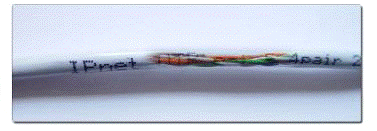
Рисунок - 1. Витая пара
.12 Общее понятие о витой паре
Витая пара - это изолированные проводники, попарно свитые между собой
некоторое число раз на определенном отрезке длины, что требуется для уменьшения
перекрестных наводок между проводниками. Такие линии как нельзя лучше подходят
для создания симметричных цепей, в которых используется балансный принцип
передачи информации

Рисунок - 2. Симметричная цепь
Приемник и передатчик гальванически развязаны друг от друга согласующими
трансформаторами. При этом во вторичные обмотки (сетевые адаптеры) подается
только разность потенциалов первичной обмотки (непосредственно протяженной
линии). Из-за этого необходимо отметить два важных момента:
Токи в любой точке идеальной витой пары равны по значению, и
противоположны по направлению. Следовательно, векторы напряженности
электромагнитного поля каждого из проводников противоположно направлены, и
суммарное ЭМИ отсутствует. Под идеальной витой парой понимается линия, в
которой проводники бесконечно плотно прилегают друг к другу, имеют бесконечно
малый диаметр, и ток, протекающий через них, стремится к нулю. Метод
накладывает некоторые ограничения на протокол передачи (невозможность передачи
постоянной составляющей), но -значительно более устойчиво к внешним влияниям
(по сравнению, например, с несимметричным RS-232).
.13 Коннектор
RJ-45
Восьмиконтактный модульный соедините ль (Вилка (Plug)) - «народное название» "RJ- 45".Вилка "RJ-45 похожая на вилку импортных
телефонов, только немного большего размера и имеет восемь контактов. Вилки
делятся на экранированные и неэкранированные, со вставкой и без, для круглого
или для плоского кабеля, для одножильного и многожильного кабеля, с двумя и с
тремя зубцами.

Рисунок - 3. Коннектор RJ-45
.14 Правильная обжимка "витой пары".
Существует два распространенных стандарта по разводке цветов по парам:
T568A компании Siemon и T568B компании AT&T. Оба этих стандарта абсолютно
равнозначны.
Сетевая карта <> Коммутатор по стандарту: T568A
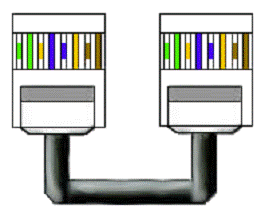
Рисунок - 4. Обжим по стандарту T568A
При такой раскладке информацию несут проводники: Бело-зелёный, Зелёный,
Бело-оранжевый, Оранжевый.
Сетевая карта <> Коммутатор по стандарту: T568B
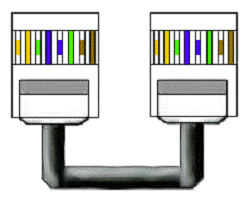
Рисунок - 5. Обжим по стандарту T568B
При такой раскладке информацию несут проводники: Бело-оранжевый,
Оранжевый, Бело-зелёный, Зеленый.
Сетевая карта <> Сетевая карта (Кроссовер кабель)

Рисунок - 6. Обжим по типу «Кроссоверное соединение»
Обжатая таким образом, витая пара может вам понадобиться в 2 случаях:
. Для соединения 2 компьютеров без коммутатора. (подробнее смотрите:Сеть
на 2 компьютера)
. Для соединения 2 или более Hub/Switch
Ниже приведены два примера, как это не должно выглядеть. На примере слева
оставлены слишком длинные жилы, из-за чего расстояние от коннектора до оплетки
остается незащищенным. Также кабель теряет прочность.
На втором примере жилы срезаны слишком коротко, оплетка входит в
коннектор, но длина концов не позволяет создать контакт с коннектором.

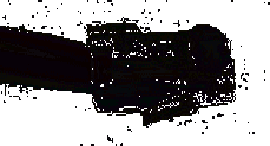
Рисунок - 7. Пример неправильного обжатия коннектора RJ-45
.16 Инструмент для обжима сетевого кабеля
Обжим кабеля осуществляется с помощью специального обжимного инструмента
(кримпера).Обжимка (обжимной инструмент) позволяет обрезать кабель, удалить
внешнюю оболочку и обжимать вилку RJ-45.
Обжимка заменяет 3 других инструмента. С помощью обжимного инструмента можно
обрезать и зачищать кабель, а также закреплять разъемы на круглом или плоском
кабеле. Конструкция обжимки обеспечивает точное позиционирование разъема и
обжимной головки. Обжимной инструмент включает 8-позиционную обжимную головку
для соединения любых 4-х пар с ключевым или не ключевым модульным разъемом.

Рисунок - 8. Инструмент для обжима витой пары(кримпер)
.17 Выбор
коммутатора
Коммутаторы бывают пассивные и активные. Еще коммутаторы бывают
управляемые и неуправляемые. Неуправляемые коммутаторы не позволяют изменять
свои характеристики путем несложных манипуляций( аппаратно или при помощи
программного обеспечения). Они имеют постоянные , неизменяемые характеристики.
Управляемые коммутаторы позволяют менять свои характеристики обычно при
помощи специального программного обеспечения, входящего в их комплект.
Единственным не до стансом управляемых коммутаторов является довольно высокая
их стоимость. Их целесообразно использовать в специализированных сетях с
достаточно высокими требованиями.
Коммутаторы семейства NetGear ENxxx являются
сердцем сети. Коммутаторы ENxxx
поддерживают технологию "plug and play" и не требуют какой-либо
установки параметров.
Семейство ENxxx содержит
коммутаторы с числом портов от 4 до 32, один из которых можно использовать для
подключения дополнительного коммутатора (каскадирование).

Рисунок - 9. Коммутатор
.18 Местоположение/Расстояния/Питание
Выбор места установки коммутатора является наиболее важным этапом
планирования сети. Коммутатор разумно расположить так чтобы от компьютеров до
коммутатора были минимальные расстояния (на равном приблизительно расстоянии от
всех компьютеров). Такое расположение позволит минимизировать расход кабеля.
Длина кабеля от коммутатора до любого из подключаемых к сети компьютеров или
периферийных устройств не должна превышать 100 метров.
Коммутатор можно поставить на стол или закрепить его на стене с помощью
входящих в комплект скоб. Установка коммутатора на стене позволяет упростить
подключение кабелей, если они уже проложены.
При планировании сети важно не забыть о возможности наращивания
(каскадирования) коммутаторов ENxxx.
Вы можете собрать в одном месте несколько коммутаторов (для увеличения числа
портов), соединив их через порты расширения.
Также важно не забыть о розетке для питания коммутатора. Требования к
питающей сети приведены в Руководстве пользователя, входящим в комплект
коммутатора.
Для нашей сети подойдет коммутатор D-Link <DES-1008D/E+> Fast Ethernet Switch 8- port
(8UTP, 10/100Mbps). В нашей сети имеется 90 компьютеров, 1 файл сервер,
поэтому 122 порта для их подключения будет достаточно. 122\8=15,25 т.е. 16
коммутаторов.
.19 Выбор
платы сетевого адаптера
В качестве сетевых аппаратных средств рабочих станций и сервера выбираем
сетевые платы 3COM EtherLink XL 10/100 PCI NIC (3C905-TX)

Рисунок - 10. Сетевая плата 3COM EtherLink XL 10/100 PCI NIC (3C905-TX)
Так как фирма 3COM дает пожизненную гарантию на свою продукцию и делает
ее с неплохим качеством. Количество сетевых карт равно количеству подключаемых
компьютеров, т. е. 91.
При выборе сетевой карты, нужно обратить внимание на то, с какой шиной - PCI или ISA - она работает. Сейчас большинство сетевых карт
предназначено для размещения в PCI-слоты.
Поскольку шина PCI более
быстродействующая, ее предпочтительно использовать в сетях Fast Ethernet.
Обычно на сетевой карте имеется несколько индикаторов, представляющих
собой обычные светодиоды. Индикаторы показывают, в каком режиме работает
сетевая карта и передает она в данный момент данные или нет. Чаще всего
используется три-четыре индикатора. Перечислим информацию, передаваемую индикаторами:
• исправность сетевого соединения:
• режим работы: полу или полнодуплексный:
• скорость передачи данных 10 или 100 Мбит/е;
• идет передача данных или нет.
Для отображения режима работы и скорости передачи могут использоваться не
два индикатора, а один. Например, компания 3Com для демонстрации скорости
передачи использует два индикатора, a SMC - один, цвет
которого меняется в зависимости от значения скорости - 10 или 100 Мбит/с.
Естественно, чем больше у сетевого адаптера индикаторов, тем больше информации
о роботе сети у вас имеется.
• исправность сетевого соединения;
• режим работы: полу или полнодуплексный;
• скорость передачи данных 10 или 100 Мбит/с;
• идет передача данных или нет.
Для отображения режима работы и скорости передачи могут использоваться не
два индикатора, а один. Например, компания 3Com для демонстрации скорости
передачи использует два индикатора, a SMC - один, цвет
которого меняется в зависимости от значения скорости - 10 или 100 Мбит/с.
Естественно, чем больше у сетевого адаптера индикаторов, тем больше информации
о роботе сети у вас имеется.
Существует еще ряд характеристик, которые в ряде случаев следует
учитывать при выборе сетевых карт. К ним относятся: наличие Boot ROM, то есть возможность загрузки с сетевой карты (а не,
например, с винчестера);
наличие режима Bus master, то есть
возможность независимой работы с шиной; поддержка удаленного управления и
администрирования (например, SNMP).
Кроме того, многие производители сетевого оборудования и ПО, разработали
программные средства, позволяющие увеличить производительность работы сетевых
адаптеров. Сетевая карта комбинированная (BNC+RJ45),
шина PCI.
Одновременное использование двух разъемов недопустимо.
1 - Разъем под витую пару (RJ-45)
2 - Разъем для коаксиального провода (BNC)
3 - Шина данных PCI
4 - Панелька под микросхему BootROM
5 - Микросхема контроллера платы (Chip или Chipset)
2.20 Разъём PCI

Рисунок - 11. Разъём PCI
Еще бывает шина данных PCI
(разъемы белого цвета). Сетевые карты, предназначенные для PCI, надо вставлять в разъем PCL
2.21 Выбор
типа сервера
По определению, сервер - это некоторое обслуживающее устройство, которое
в локальной вычислительной сети выполняет, например, роль управляющего центра и
концентратора данных. Под сервером, вообще говоря, понимается комбинация
аппаратных и программных средств, которая служит для управления сетевыми
ресурсами общего доступа.
Файл-сервер в локальной вычислительной сети является
"выделенным" компьютером, который предоставляет компьютерам, входящим
в данную сеть, общий доступ к общим сетевым ресурсам: дисковому пространству,
принтеру (принтерам), межсетевому интерфейсу и т.д.
В локальной вычислительной сети может использоваться несколько выделенных
серверов. Например, сервер приложений (программы типа
"клиент-сервер"), являясь, так же как и файл-сервер,
"выделенным" компьютером, выполняет одну или несколько прикладных
задач, которые запускаются пользователями со своих терминалов, включенных в
данную сеть.
На файл-сервере должна работать специальная сетевая операционная система.
Обычно это мультизадачная операционная система, использующая защищенный режим
работы процессора.
Остальные компьютеры называются рабочими станциями. Рабочие станции имеют
доступ к дискам файл-сервера и совместно используемому принтеру (принтерам).
В разрабатываемой компьютерной сети будет использоваться один
файл-сервер. На файл-сервере будет храниться архив мультимедии (программного
обеспечения, музыки, фильмов и т.д). А также на сервере будет установлен
сетевой принтер. Для того чтобы пользователи септ могли распечатывать свои
работы в любое время.
3.
Конфигурация сервера терминалов
.1 Установка и настройка терминального сервера
Развертывание операционной системе ОС Windows Server 2003 R1
будет происходить на центральном серверном компьютере, который и будет
выполнять роли терминального сервера.
Также на нем будут подняты такие службы как:
· DHCP сервер
· PFTPD сервер
· Файл-сервер
· SipATC сервер
· 1С Сервер
Но на данном этапе мы рассмотрим только момент развертывания сервера
терминалов.
.2 Сценарии развертывания терминальных служб
Что вам необходимо учитывать в первую очередь при управлении рабочими
столами Windows? Честно говоря, я уверен, что на первом месте будут следующие
факторы:
· Развертывание программного обеспечения
· Защита от вирусов
· Обновление ПО
Используя Terminal Services вы можете значительно снизить сложность этих
задач. Роль терминального сервера WS2K3 позволяет вам централизировать
программное обеспечение, уменьшить число систем Windows в вашей среде и снизить
риск заражения вирусами, централизованно обновляя антивирусное ПО и создавая
единую точку входа для удаленных пользователей.
Существует три основные модели использования Terminal Services:
· Удаленный доступ - Обеспечение доступа удаленных
пользователей к рабочему столу или индивидуальным приложениям через глобальные
сети или RAS
· Провайдер приложений (Application service provider, ASP) -
Предоставление доступа пользователей к индивидуальным приложениям, не
инсталлируя эти приложения на рабочих столах пользователей.
.3 Замена рабочего стола
Одной из распространенных причин внедрения Terminal Services является
стремление персонала служб автоматизации предприятия полностью убрать у
пользователей персональные компьютеры. Эта модель дает много преимуществ,
включая избавление от сопровождение конечных ПК, быстрое развертывание и
обновление программного обеспечения, уменьшение энергопотребления, повышенная
защищенность. В зависимости от вашей корпоративной архитектуры, замена рабочего
стола может также снизить потребляемую пропускную способность и устранить
необходимость в серверах в удаленных офисах.
· Устранение поддержки конечных узлов. Если у пользователей не
будет ПК, то больше не надо бегать к рабочим станциям для настройки системы,
установки и ремонта программ, помощи в настройке приложений, замены сломанных
деталей. Устройства тонкого клиента имеют операционную систему, зашитую в ROM,
а приложения устанавливаются на сервере терминалов. Служба тех. поддержки может
помогать пользователям посредством удаленного управления их терминальными
сеансами, а пользователи могут сами заменить поврежденное устройство, просто
установив новое.
· Большинство устройств тонкого клиента поддерживают
автоматическую конфигурацию через DHCP и FTP. Вы добавляете URL к расширению
DHCP, и при загрузке клиента он загружает свою конфигурацию с указанного FTP.
· Быстрое развертывание и обновление приложений. Если вы
работаете в большой компании, то знаете, насколько тяжело распространять
программное обеспечение для множества пользователей. Используя Terminal
Services и тонкие клиенты, вы просто устанавливаете новое ПО на серверах, и оно
становится доступным тысячам пользователей.
· Уменьшение энергопотребления. Устройства тонких клиентов не
имеют движущихся частей, они потребляют всего 10% мощности обычного ПК Wintel.
С учетом постоянного роста цен на электроэнергию, это может дать существенную
экономию для вашей компании.
· Повышенная безопасность. Если украдут обычный компьютер, вы
рискуете потерять важные конфиденциальные данные, хранящиеся на нем, и должны
выложить деньги для его замены. В случае тонкого клиента данные на конечном
устройстве не хранятся, а стоимость замены составляет приблизительно половину
стоимости обычного ПК.
На рынке устройств тонкого клиента есть много игроков, включая Wyse
Technologies’ Winterm и Neoware EON. Эти устройства могут использовать любую
встроенную ОС (Windows CE, embedded Linux и т.п.).
Однако, в модели замены рабочих столов есть и потенциальные недостатки,
включая ограниченную приспособляемость одноразовых приложений, ограничения в
персонализации пользовательских настроек и повышенная стоимость внедрения:
· Ограниченная приспособляемость одноразовых приложений. Если у
вас небольшое число пользователей, нуждающихся в приложении, то в модели замены
рабочего стола вы не будете иметь свободы в установке приложения только на
выбранных пользовательских ПК. Вам придется интегрировать все приложения в
инфраструктуру Terminal Services. По этой причине модель замены рабочего стола
лучше всего подходит для однородной среды.
· Ограничения в персонализации пользовательских настроек. Если
ваши пользователи персонализируют свои рабочие станции обоями, хранителями
экрана, или имеют возможность сами устанавливать программное обеспечение, вам
придется бороться с ними, когда они столкнутся с ограничениями.
· Повышенная начальная стоимость внедрения. Если у вас уже есть
большое число пользователей и компьютеров, начальные затраты при покупке
устройств тонких клиентов и надежных серверов могут быть очень велики. Однако,
в долгосрочной перспективе снижение стоимости владения (ТСО) даст больше, чем
покрытие начальных затрат. Открытие нового офиса или центра обработки заказов -
удобные случаи для внедрения модели замены рабочего стола.
.4 Удаленный доступ
Если эти недостатки или корпоративная культура мешают внедрению модели
замены рабочего стола, то модель удаленного доступа может быть отличной альтернативой.
Многие большие компании имеют удаленные офисы или разъездных пользователей -
надомных работников, коммивояжеров, курьеров и т.п. Хотя ноутбуки и КПК дают
возможность удаленной работы, они ничего не могут сделать с медленными
соединениями или с удаленной поддержкой. Кроме того, ноутбуки очень дорогие.
Модель удаленного доступа предоставляет удаленным пользователям
возможность иметь доступ к индивидуальным приложениям или даже к целому
корпоративному рабочему столу через интернет (используя Remote Desktop Web
Connection, веб-версию клиента Remote Desktop Connection) с их домашних
компьютеров. Кроме того, невысокие требования RDP к пропускной способности
повышают производительность работы по сравнению с работой на ноутбуке через
медленные каналы связи.
Использование терминального сервера в качестве портала в корпоративную
локальную сеть может защитить вашу сеть от вирусов, присутствующих на удаленных
компьютерах.
При любой стратегии удаленного доступа вы должны ставить вопрос
безопасности на первое место. Найдите время для обучения ваших сетевых
инженеров особенностям протоколов терминальных серверов. Обеспечьте стратегию,
предотвращающую злоупотребления в терминальной среде.
.5 ASP
Рассматривая масштабное внедрение вертикального приложения, следует
учитывать много факторов:
· Метод развертывания
(Sneakernet, Systems Management Server―SMS, IntelliMirror)
· Требования к рабочим станциям (RAM, диски, процессор)
· Поддержка и план отката в случае неудачного внедрения
· Требования к пропускной способности для приложений
Если приложение не имеет сложной интеграции OLE с другими приложениями на
рабочих столах пользователей, вам может подойти модель ASP. Терминальные
серверы, особенно вместе с TSAC или другими продуктами публикации приложений,
могут быстро и легко предоставлять пользователям необходимые им приложения, не
требуя установки и настройки на рабочих станциях. В этой модели приложения
инсталлируются на терминальных серверах, а пользователи запускают их из
клиентского приложения или веб-браузера.
3.6 Установка роли терминального сервера
При входе администратора на сервер WS2K3, появляется мастер Manage Your
Server:

Рисунок - 12
Щелкните ссылку Add or remove a role для запуска мастера "Configure Your Server":

Рисунок - 13
Затем мастер начнет сканирование ваших сетевых соединений, чтобы
определить совместимые роли, а затем выдаст список доступных ролей.

Рисунок - 14
В окне, появившемся после сканирования, выберите роль терминального
сервера и щелкните Next.
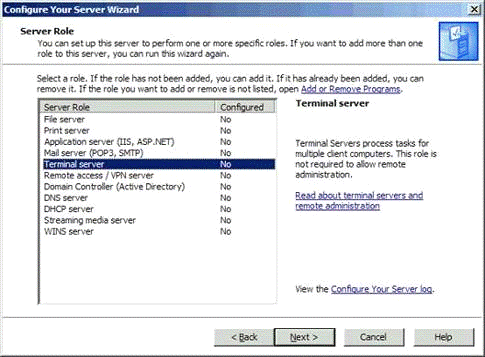
Рисунок - 15

Рисунок - 16
Мастер предупредит, что после добавления роли сервер будет перезагружен,
и запустит апплет Add/Remove Windows Components для добавления нужных служб. По
завершении сервер перезагрузится.
При добавлении роли вы не можете отложить перезагрузку.
После перезагрузки зарегистрируйтесь в системе и вы увидите два окна.
Одно из них сообщает о том, что роль терминального сервера успешно установлена.
Второе окно содержит весьма полезный список дальнейших шагов, которые вы
должны предпринять для завершения настройки.
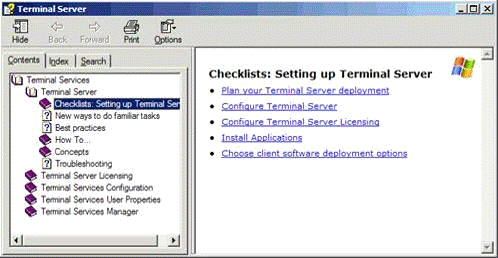
Рисунок - 17.
.7 Настройка роли терминального сервера
Как видно из рисунка, после установки терминального сервера вы должны
сделать ряд шагов. Мы уже обсуждали лицензирование в Главе 1. В этом разделе мы
обсудим настройку терминального сервера.
Справочный материал содержится в разделе Plan your Terminal Server
Deployment, внимательно ознакомьтесь с ним.
Есть два основных инструмента конфигурирования терминального сервера:
утилита Terminal Services Configuration и редактор групповых политик.
3.8 Terminal Services Configuration
Это основной инструмент настройки терминального сервера. С его помощью вы
можете устанавливать режим полномочия для сервера, настраивать опции
производительности, настраивать RDP. Вы можете запустить Terminal Services
Configuration тремя способами:
· Из меню Start в разделе Administrative Tools
· Из мастера Configure Terminal Server
· Из мастера Manage Your Server
В Server Settings вы видите шесть опций:

Рисунок - 18.
Три из этих опций - Delete temporary folders on exit , Use temporary
folders per session (использовать в сеансе временные папки) и Active Desktop -
лучше оставить по умолчанию
· Delete temporary folders on exit (удалять временные файлы при
выходе). Каждому пользователю на терминальном сервере предоставляется временный
каталог. Он находится в C:\Documents and Settings\<username>\local settings\temp. Если эта опция включена, то
содержимое этого каталога удаляется при выходе пользователя.
Если вы используете перемещаемые профили и включили политику Delete cached
copies of roaming profiles (обычная практика на терминальных серверах), то
настройка Delete temporary folders on exit становится бессмысленной. Однако,
лучше оставить эту опцию включенной, если у вас нет приложений, которые требуют
наличия временных файлов со старого сеанса - в этом случае вам также придется
изменить групповую политику.
· Use temporary folders per session (отдельный временный
каталог для каждого сеанса). Если включено, то для каждого сеанса пользователя создается
отдельный временный каталог. Эти каталоги именуются \temp\0, \temp\1 и т.д. Это
не дает разным сеансам мешать друг другу.
· Active Desktop - Начиная с Windows 98, на рабочий стол стало
возможным внедрять активное содержимое (веб-страницы, анимацию, новостные
тикеры и т.п.). Для уменьшения прорисовок экрана, посылаемых с терминального
сервера клиенту, эта настройка по умолчанию запрещена.
Оставшиеся три настройки - Licensing, Permission Compatibility и Restrict
each user to one session - требуют чуть большего внимания и понимания.Они
зависят от вашей среды и приложений, которые вы инсталлируете на терминальном
сервере.
.9 Совместимость разрешений (Permission Compatibility)
В Win2K при установке Terminal Services вам предлагалось выбрать режим
совместимости - разрешения, совместимые с Windows 2000 или с Terminal Server
4.0. В Windows 2003 Microsoft сосредоточилась на безопасности, теперь в WS2K3
по умолчанию режим Full Security. В этом режиме в W2K3 пользователи, отличные
от администраторов, не могут изменять ключ реестра HKEY_LOCAL_MACHINE и
записывать файлы в любое место диска, кроме каталога своего профиля.
Если вам попалось приложение, которое не может выполняться в режиме Full
Security, вам может потребоваться изменить режим на Relaxed Security (ослабленная
безопасность). Используйте этот режим в крайнем случай, поскольку он открывает
сервер для нежелательных изменений со стороны обычных пользователей.
.10 Лицензирование (Licensing)
Следующая настройка относится к режиму лицензирования. Она контролирует,
какие типы лицензий терминальный сервер будет запрашивать у сервера
лицензирования от имени клиентов. В большинстве случаев значение по умолчанию
Per Device, это означает, что вы должны установить на сервере лицензирования
лицензии "Per Device" для WS2K3 Terminal Server. Однако, если вы
обновляете терминальный сервер Win2K, использующий Internet Connector
Licensing, то вам нужно установить лицензирование Per User.
Выбор режима зависит от вашей среды. Если у вас есть пользователи,
которые имеют несколько устройств, с которых они могут подключаться, то
оптимальным будет выбор лицензирования Per User. Если же одним компьютером
пользуются несколько разных пользователей, то лучше Per Device - например, если
компьютер стоит в службе круглосуточной поддержки и используется тремя
пользователями в три смены. Лицензирование Per Device означает, что вам
понадобится только один маркер лицензии для всех троих пользователей. Если вы
установите режим лицензирования Per User, то сервер также будет проверять и принимать
соединения с устройств, уже получивших маркер Per Device.
Включение этой опции предотвращает устанавливать пользователями несколько
сеансов на одном сервере, что позволяет экономить его ресурсы, разрешая одному
пользователю установить только один сеанс и запускать приложения только в этом
сеансе. Учтите, если вы собираетесь предоставлять прямой доступ к
индивидуальным приложениям за пределами рабочего стола, то пользователям может
потребоваться запустить более одного приложения одновременно.MetaFrame
поддерживает совместное использование сеанса (session sharing). Это позволяет
пользователю запускать несколько опубликованных приложений на том же сервере
без создания отдельного сеанса для каждого из них.
На следующем рисунке показан узел соединений. В этом узле вы можете
настраивать тайм-ауты, безопасность и перенаправление ресурсов клиента.
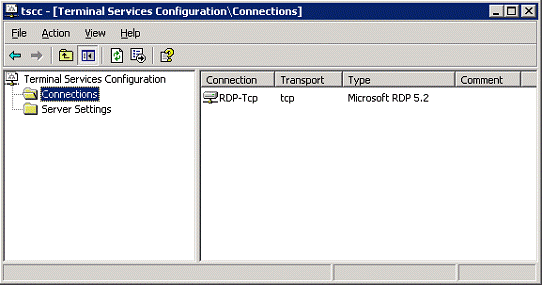
Рисунок - 19
По умолчанию вы видите только одно соединение RDP-Tcp. Если у вас
многоадресный (multihomed) севрер, то вы можете изменить определение соединения
по умолчанию так, чтобы оно применялось только к одному сетевому интерфейсу, а
затем создать новое соединение для другого интерфейса. Если вы инсталлировали
Citrix MetaFrame, то увидите здесь еще и соединения ICA; но их лучше
настраивать с помощью Citrix Connection Configuration.
Щелкнув правой кнопкой на соединении, вы можете целиком его запретить,
переименовать или получить доступ к свойствам. Если вы знакомы с Win2K Terminal
Services Configuration, то интерфейс WS2K3 покажется вам знакомым, с
добавлением новых особенностей RDP 5.2 и новой модели "полной
безопасности".
Вкладка General свойств RDP-Tcp позволяет добавить комментарии к
соединению и установить уровень шифрования. WS2K3 предлагает новые уровни
шифрования:
· Low - Все данные от клиента к серверу защищаются 56-битным
алгоритмом.
· Client Compatible (по умолчанию) - Все данные между сервером
и клиентом шифруются используя максимальную силу ключа, поддерживаемую
клиентом.
· High - Все данные между сервером и клиентом шифруются
используя максимальную силу ключа, поддерживаемую сервером. Клиенты, не
способные поддерживать заданный уровень шифрования, не смогут подключиться.
· FIPS Compliant - Все данные между сервером и клиентом
шифруются, используя методы Federal Information Processing Standard (FIPS)
140-1
На вкладке Logon Settings вы можете указать, чтобы пользователи
регистрировались под своими именами или указать единую учетную запись для
автоматического входа.
Будьте аккуратными с учетной записью для автоматического входа, поскольку
это предотвращает вход под администратором.
Ниже показаны вкладки Sessions и Environment. В этих окнах указываются
тайм-ауты, опции переподключения, а также начальная программа. По умолчанию
значения наследуются из параметров пользователя, подключающегося к серверу.
Если вы хотите переопределить значения, сделайте это здесь.


Рисунок - 20. Рисунок - 21.
Вкладка Sessions содержит тайм-ауты для разъединенных, холостых и
активных сеансов. Разъединенный сеанс - это такой сеанс, в котором пользователь
активно отключился от сервера, закрыв окно соединения, но не выбрав из меню
Start опцию "Disconnect". Холостой (idle) сеанс - это сеанс с
открытым окном, но пользователь не нажимал клавиши и не двигал мышью в течении
заданного периода времени. Если сеанс теряет сетевое соединение или наступает
тайм-аут холостого сеанса, то вы можете выбрать, как поступать в этом случае -
завершить сеанс или считать сеанс разъединенным.
Вкладка Environment позволяет указать некоторую программу, запускаемую
при подключении клиента к серверу. Вы должны указать как путь, так и имя
исполняемого файла. При подключении любого пользователя, включая
администратора, вместо Windows Explorer будет запущена указанная программа.
Многие администраторы ошибаются, думая что настройка здесь аналогична папке
"Автозагрузка" (Startup) меню Start, которая автоматически запускает
программу при регистрации пользователя. Это не так - указанная здесь программа
заменяет оболочку Explorer.

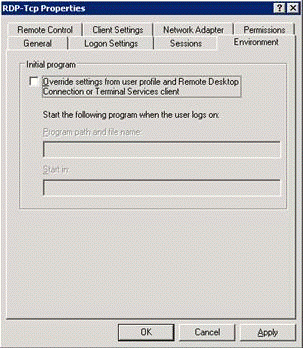
Рисунок - 22. Рисунок
- 23.
Следующие закладки - это Remote Control и Client Settings.
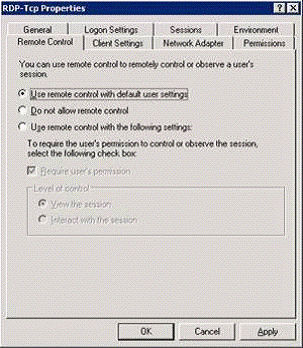
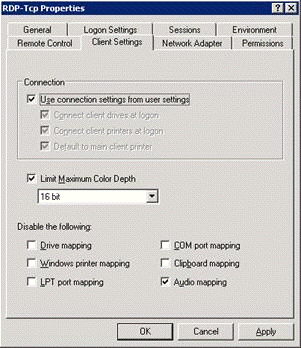
Рисунок - 24. Рисунок - 25.
Когда администратор хочет удаленно подключиться к существующему
пользовательскому сеансу, то это называется shadowing, или удаленное управление.
На вкладке Remote Control вы можете настроить значения по умолчанию для
наследования настроек из пользовательских настроек, или можете указать здесь
свои собственные для этого сервера. Если вы указываете настройки здесь, то
можете разрешить или запретить, чтобы пользователь давал согласие на удаленное
управление (через всплывающее окно), а также можете установить уровень
взаимодействия с пользовательским сеансом - только наблюдение или
взаимодействие. Если вы выбрали взаимодействие (interact with the session), то
администратор может управлять мышью и клавиатурой пользователя от лица
пользователя. Вы также можете вообще запретить удаленное управление.
Вкладка Client Settings позволяет переопределить перенаправление
следующих ресурсов клиента:
· Драйвы
· Принтеры
· Порты LPT
· Порты COM
· Буфер обмена
· Аудио
Вкладки Network Adapter и Permissions служат для настройки параметров
сервера. На вкладке Network Adapter вы можете указать, что настройки относятся
ко всем сетевым адаптерам или только к указанному. На вкладке Permissions вы
указываете, кто имеет право подключения к серверу по протоколу RDP, а также
уровень их привилегий:


Рисунок - 26. Рисунок - 27.
Вкладка Network Adapter также позволяет ограничить максимальное число
соединений, допустимое для указанного сетевого адаптера или для всего сервера,
если установлено "All network adapters configured with this
protocol".
Вкладка Permissions несколько отличается от той, что была в Win2K. В
Win2K, привилегии по умолчанию позволяли всем пользователям всех доверительных
доменов подключаться к терминальному серверу сразу после его установки. В WS2K3
безопасность прежде всего, и подключение разрешено только администраторам и
членам группы Remote Desktop Users. Учтите, что группа Remote Desktop Users
изначально пустая, поэтому чтобы ваши пользователи могли подключаться к
терминальному серверу, вы должны их добавить в эту группу.
Если вы находитесь в домене AD, то для управления членами группы Remote
Desktop Users вы можете использовать настройку Managed Group в групповой
политике
3.12 Основная настройка групповых политик
В WS2K3 в редактор групповых политик добавлено большое количество новых
параметров, недоступных в Win2K. Если терминальный сервер находится в среде AD,
вы получите большое преимущество от групповых политик; но даже если он
находится в рабочей группе или в домене NT 4.0, настройки терминального сервера
все равно доступны через политику локальной машины. Эти настройки доступны
через редактор групповых политик (Group Policy Editor).
Для доступа к локальному редактору групповых политик, запустите с
комадной строки GPEDIT.MSC. Откройте узел Terminal Services в разделе Computer
Configuration, Administrative Templates, Windows Components, Terminal Services.
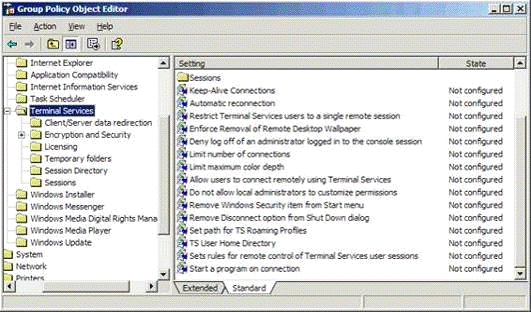
Рисунок - 28
Настройки разбиты на несколько категорий: Encryption (шифрование),
Licensing (лицензирование), Sessions (сеансы) и т.д. Вы обнаружите, что
некоторые настройки идентичны тем, что находятся в Terminal Services
Configuration. Это сделано для того, чтобы вы могли централизованно управлять
настройками серверов без необходимости конфигурировать каждый сервер вручную.
Вот некоторые из настроек:
· Set path for TS Roaming Profiles (установить маршрут для
перемещаемых профилей) - Эта настройка позволяет указать сервер и папку общего
доступа, в которой следует хранить перемещаемые профили пользователей. Вы также
можете указать путь к терминальному профилю для каждой учетной записи
пользователя. Эта настройка позволяет не только переопределить пользовательские
настройки в зависимости от сервера, но и позволяет указать другой профиль для
терминального сервера для группы терминальных серверов. Это полезно, если вы
имеете географически распределенную ферму терминальных серверов и пользователи
перемещаются между ними.
· TS User Home Directory (домашний каталог терминального
пользователя) - Эта настройка аналогична предыдущей, но указывает сервер и
папку для создания домашнего каталога для пользователей, регистрирующихся на
терминальных серверах.
Настраивая один из вышеуказанных параметров, не пытайтесь указывать
каталог для каждого пользователя. Сервер автоматически добавит %username% к
маршруту.
· Do not allow local administrators to customize permissions
(не давать локальным администраторам менять привилегии) - Эта настройка
запрещает вкладкуPermissions в утилите Terminal Services Configuration.
Поскольку RDP в WS2K3 по умолчанию ограничен и предпочтительный метод
предоставления пользователям доступа к терминальному серверу состоит в
добавлении их в группу Remote Desktop Users (вместо добавления новых групп в
привилегиях RDP), вы можете целиком запретить эту вкладку.
Узел Licensing внутри Terminal Services используется для настройки
сервера лицензирования терминальных служб, назначая ему группу безопасности или
запрещая обновление лицензий. Группа безопасности принуждает сервер
лицензирования выдавать маркеры лицензий только тем терминальным серверам,
которые являются членами группы безопасности Terminal Services Computers.
Запрет обновлений лицензий предотвращает выдачу маркеров терминальных лицензий
WS2K3 клиентам, подключающимся к терминальным серверам Win2K. По умолчанию,
если сервер лицензирования не имеет доступных лицензий для серверов W2K, он
выдает лицензию WS2K3.
Узел Session Directory используется для конфигурирования терминальных
серверов, являющихся членами кластера каталога сеансов. В этом узле вы можете
указать имя кластера и сервер каталога сеансов, а также поведение при
подключении клиентов существующему сеансу в кластере.
Есть также несколько настроек для администраторов терминального сервера.
В Computer
Configuration, Administrative Templates, System, User Profiles есть опцияAllow
only local user profiles (разрешить только локальные профили пользователей). Эта настройка
предотвращает сервер от загрузки перемещаемых профилей, даже если они
сконфигурированы в учетных записях пользователей. Это полезно, если у вас есть
терминальный сервер в другом сайте, чем сервер профиля, и вы не хотите
создавать отдельный профиль для этого сайта. Если вы разрешите эту политику, то
при входе пользователя будет создаваться локальный профиль и сохраняться на
сервере.
Узел
User Profiles также содержит политику Delete cached copies of
roaming profiles. Эта
политика указывает серверу удалять локальную копию перемещаемого профиля после
выхода пользователя. Это позволяет экономить место на диске и предотвращает
объединение старой версии профиля с сетевой, если пользователь некоторое время
не регистрировался на терминальном сервере.
Если вы заглянете в User Configuration, Administrative Templates, Windows
Components, Terminal Services, то увидите настройки для удаленного управления,
среды, тайм-аутов сеансов, аналогично Computer Configuration. Такой двойной
доступ позволяет настраивать политики на пользовательском уровне.
В большинстве случаев, если вы настраиваете одинаковые параметры в
Computer Configuration и в User Configuration, побеждают настройки компьютера.
.13 Дополнительные параметры
Помимо настроек, делаемых в Terminal Services Configuration и в редакторе
групповых политик, есть несколько параметров, которые администраторы могут
устанавливать в реестре. Эти параметры позволяют улучшить производительность
серверов, увеличивая число холостых сеансов RDP и запрещая разнообразные
украшения дисплея.
· Холостые соединения RDP - По умолчанию, сервер создает два
холостых сеанса, отвечающих на запросы при открытии клиентом соединения. После
подключения пользователя эти сеансы немедленно заменяются новыми холостыми
сеансами. Для предотвращения крайне редкого случая, когда два соединения
устанавливаются в один и тот же момент времени, вы можете увеличить число
холостых сеансов. Я рекомендую увеличить это число до 5, установив значение
параметра IdleWinStationPoolCount в ключе
HKEY_LOCAL_MACHINE\SYSTEM\CurrentControlSet\Control\Terminal Server.
· Переопределение настроек рабочего стола пользователей - Эти
настройки могут повысить производительность при работе через RDP, уменьшив
число обновлений экрана. Для отключения анимации при изменении размеров окна
установите значение MinAnimate в ключе
HKEY_LOCAL_MACHINE\SYSTEM\CurrentControlSet\Control\Terminal
Server\WinStations\RDP-Tcp\UserOverride\Control Panel\Desktop\WindowMetrics в
0. Кроме того, вы также можете установить следующие значения параметров в ключе
HKEY_LOCAL_MACHINE\SYSTEM\CurrentControlSet\Control\Terminal
Server\WinStations\RDP-Tcp\UserOverride\Control Panel\Desktop subkey.
|
Имя параметра
|
Значение
|
Описание
|
|
AutoEndTasks
|
1
|
Автоматическое завершение
программы, если она не отвечает
|
|
CursorBlinkRate
|
-1
|
Немигающий курсор -
уменьшает число прорисовок экрана.
|
|
DragFullWindows
|
0
|
Не показывать содержимое
окна при перетаскивании.
|
|
MenuShowDelay
|
Задержка при отображении
вложенных меню.
|
|
WaitToKillAppTimeout
|
20000
|
Число миллисекунд ожидания
до завершения приложения, если оно не отвечает.
|
|
SmoothScroll
|
Значение типа DWORD
00000000
|
Запрет плавной прокрутки
|
|
Wallpaper
|
(none)
|
Запрет обоев
|
Есть также другие настройки, которые вы можете сделать для улучшения
общей производительности:
· Настроить журнал событий - В Event Viewer настройте свойства
каждого журнала так, чтобы ограничить его размер 16Мб (или больше) и
перезаписывать журнал при превышении объема.
· Настройте сбор отладочной информации - В панели управления, в
Advanced Startup and Recovery Options настройте параметры Write Debugging
Information для записи дампа отладки в нужное место (или запретите отладку
совсем), и установите автоматическую перезагрузку сервера.
· Проверьте в реестре ключ
HKEY_LOCAL_MACHINE\SOFTWARE\Microsoft\Windows\CurrentVersion\Run, в котором
содержатся программы, запускаемые при создании каждого сеанса. Некоторые
приложения (включая некоторые антивирусы, сетевые утилиты, утилиты
распределения нагрузки) добавляют туда записи для создания иконок в панели
задач. Обычно эти иконки используются лишь для упрощения доступа к панели
управления или утилитам конфигурации и не требуют запуска всякий раз. Удалив
эти записи, вы уменьшите нагрузку, связанную с запуском этих апплетов для
каждого терминального сеанса.
После установки и настройки терминального сервера вы можете предоставлять
доступ к серверу через интерфейс клиента. Существуют две версии клиента Remote
Desktop Connection: локальная версия, доступная для 32-разрядных Windows,
Macintosh и PocketPC; и Remote Desktop Web Connection, элемент управления
ActiveX, используемый для подключения к терминальному серверу из окна Internet
Explorer.
Выбор клиента зависит от ваших нужд. Если вы хотите поддерживать
конфигурацию соединений к терминальным серверам на клиентах (распространяя
файлы RDP или разрешая пользователям самим указывать имена серверов), то лучшим
выбором будет Remote Desktop Connection. Однако, если вы хотите централизованно
управлять соединением (именами серверов, начальными программами и пр.), лучшим
выбором будет Remote Desktop Web Connection.
3.14 Клиент Remote Desktop Connection
Клиент
Remote Desktop Connection входит в состав WindowsXP. Для добавления этого компонента в
операционную систему ОС Windows XP необходимо
подключить эту службу в параметрах добавления программ и служб. Этого клиента
можно установить на следующие ОС: Windows 95, Windows
98, Windows 98 Second Edition, Windows Me, Windows NT 4.0, Windows
2000 и Macintosh. На следующей иллюстрации показан интерфейс
клиента Remote Desktop Connection:
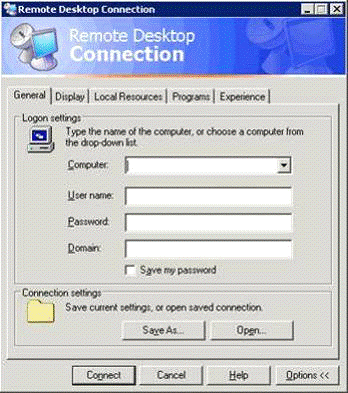
Рисунок - 29.
В интерфейсе вы можете настроить следующие опции:
· Имя или адрес IP терминального сервера
· Имя и пароль, используемые для соединения
· Размер экрана
· Глубина цвета
· Отображение звука, драйвов, принтера, портов
· Поведение комбинаций клавиш Windows (интерпретация клиентом
или сервером)
· Начальная программа
· Разрешение или запрещение визуальных эффектов
Установив опции, вы можете сохранить конфигурацию в файле RDP. Это
текстовый файл, который может быть запущен для упрощения подключения к
некоторому серверу или приложению. Администраторы могут заранее создать файлы
RDP и раздать их пользователям по электронной почте.
Если вы скопировали файл RDP, содержащий пароль для другого компьютера,
пароль не будет вводиться при подключении. Это важно учитывать при
распространении файлов RDP с предустановленными учетными данными.
Если администратор настроил любую из этих опций в Terminal Services
Configuration и Group Policy Object Editor на сервере, то настройки сервера
будут переопределять настройки клиента. Настройки групповой политики будут
переопределять настройки как Terminal Services Configuration, так и клиента.
Вы можете запустить клиента Remote Desktop Connection с командной строки,
используя синтаксис:
MSTSC [<Connection File>][/v:<server[:port]>]
[/console] [[/f[ullscreen]|[/w:<width>
/h:<height>]]|[/Edit”connection file”][/Migrate]
· <Connection File> - имя файла RDP
· /v:<server[:port]> - имя или адрес сервера
· /console - подключение к консоли сервера Windows Server 2003
· /f[ullscreen] - запуск клиента в полноэкранном режиме
· /w:<width> /h:<height> - ширина и выоста окна
соединения
· /edit - открывает файл RDP для редактирования
· /Migrate - мигрировать старые настройки Client Connection
Manager из реестра в файлы RDP.
Как видно на следующем рисунке, единственные доступные опции - это имя
сервера, размер окна и информация для входа (имя и пароль). Сценарий ActiveX на
самом деле поддерживает полный диапазон настроек, доступных в локальном
клиенте, просто вам необходим некоторый навык в программировании, чтобы
получить преимущества от них. K3 также включает новую версию старого клиента
Terminal Services Connections от Win2K. Теперь он называется Remote Desktops и
находится в меню Start, Administrative Tools. Вы можете установить его на
WindowsXP, используя пакет adminpak.msi, находящийся на CD-ROM с WS2K3.
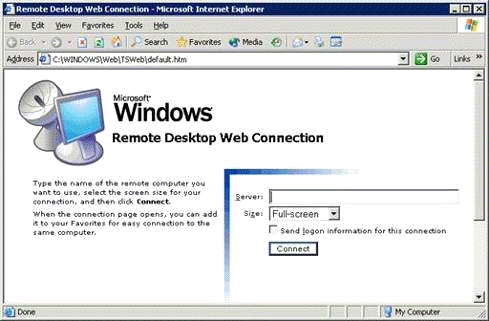
Рисунок - 30.
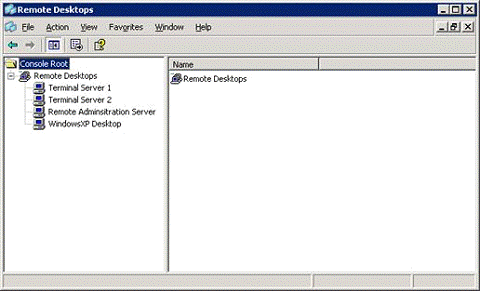
Рисунок - 31.
Заключение
Современный
этап развития сферы образования характеризуется массовым внедрением
информационных и телекоммуникационных технологий в деятельность всех участников
образовательного процесса. Информатизация является одним из основных факторов,
заставляющих образование совершенствоваться. Развиваются содержание и методы
обучения, меняется роль педагога, который постепенно превращается из
транслятора знаний в организатора деятельности обучаемых по приобретению новых
знаний, умений и навыков. Существенным средством информатизации выступают
образовательные информационные ресурсы, опубликованные в сети Интернет. Не
случайно их своевременное и корректное использование всеми специалистами,
работающими в системе образования, служит залогом эффективной подготовки
учащихся.
Реализован
ряд проектов, направленных на развитие телекоммуникационной среды сферы
образования. Во многих регионах страны существенно расширен круг
образовательных учреждений, обладающих полноценным доступом в Интернет.
Существенные успехи достигнуты в области повышения квалификации работников
образования и подготовки членов формирующегося информационного общества.
Большая работа проведена в направлении совершенствования содержания образования
и содержательного наполнения электронных изданий и ресурсов. В рамках этой
работы сформирована система образовательных порталов, разработаны
профессиональные комплекты электронных образовательных ресурсов, созданы и
развиваются сайты, предоставляющие доступ к информационным ресурсам практически
по всем школьным дисциплинам.
Список использованных источников
1. Закер,
К. Компьютерные сети. Модернизация. Поиск неисправностей/
2. К
Закер. - пер. с англ. - Москва-Санкт-Петербург-Киев:- ООО «И.Д. Вильямс», 2007.
- 640с.
. Глебов,
А. Организация септ, Преимущества локальной септ/А Глебов - М.: Сфера, 2004. -
256 с.
. Журнал
«Hard & Soft», выпуск март 1999 // Вопросы модернизации. - 1999. -
№4. - С.23-24.
. Журнал
для пользователей персональных компьютеров «Мир ПК»// Железо. - 2002. - №4. -
С.54-56.
6. Михаил
Гук «Аппаратные средства локальных сетей» 2-е изд., испр. и доп. /: Гук Михаил
Под общ. ред. Л.А.Новикова. - Спб.: Лань, 1999. - 864 с.
7. Федорчук
A. FreeBSD: Установка, настройка /А. Федорчук
8. -
Москва: «И.Д. Русская Редакция», 2003. - 640с
9. Александр,
П.-Б. Сеть Своими руками 1-е и 2-е издание/ П-Б Александр
10. -
Санкт-Петербург: «БХВ-Петербург», 2009.-1200